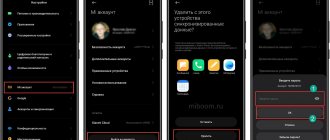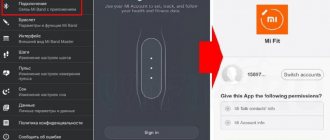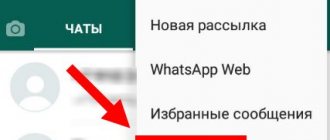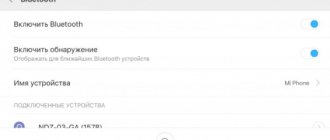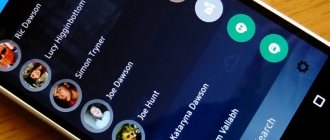При попытке входа в мобильное приложение «Mi Fit», отвечающее за работу со smart-устройствами от «Xiaomi», пользователь может столкнуться при авторизации с сообщением «Не удалось выполнить вход». Указанная ошибка авторизации может быть связана с деятельностью «Роскомнадзора», блокирующего различные IP-адреса в хаотичной борьбе с мессенджером «Телеграм», а также временными сбоями в работе не всегда стабильных серверов «Xiaomi». Давайте разберёмся, почему Mi Fit не входит в аккаунт и как исправить возникшую дисфункцию.
Сообщение об ошибке авторизации в «Mi Fit»
Проблема с регистрацией аккаунта Mi Fit.
Содержание Страницы
Как зарегистрировать Mi Fit
Чаще всего, проблемы регистрации в Mi Fit связаны, прежде всего с невнимательностью пользователя. Внимательно следите чтобы:
- Была выбрана правильная страна проживания
- Пароль был введён на латинице. Кириллицу нельзя использовать при создании аккаунта Mi Fit
- В пароле присутствовали цифры, а его длина была не менее 8 символов
- Внимательно вводите капчу
- Указывайте действующий Email и номер телефона
Регистрация в Ми Фит на смартфоне
Для регистрации в Ми Фите на смартфон необходимо скачать специальный софт. Это можно сделать бесплатно, посетив официальный магазин приложений:
| Андроид | Айфон |
| https://play.google.com/store/apps/dmi.hm.health∓gl=US | https://apps.apple.com/ru/app/mi-fit/id9381 |
После скачивания и установки приложения переходите к созданию учетной записи:
- Запустите приложение на своем смартфоне.
- На стартовом экране нажмите кнопку «Создать аккаунт».
- Выберите подходящий язык.
- Поставьте галочки, что принимаете условия лицензионного соглашения и присоединяетесь к программе улучшения качества софта.
- Выберите вариант регистрации – Mi.
- Система перенаправит на сайт Xiaomi. На открывшейся странице нажмите «Создать аккаунт».
- Выберите страну и укажите адрес электронной почты. Если хотите зарегистрироваться по номеру телефона, кликните на соответствующую кнопку и укажите необходимые данные.
- Придумайте надежный пароль.
- Подтвердите только что созданный аккаунт. Если указывали электронную почту, на нее поступит письмо со ссылкой. Перейдите по ней, чтобы завершить процесс регистрации. Если вписывали телефон, необходимо указать код из смс-сообщения.
- Запустится стартовая страница, через которую нужно войти в свою учетную запись. Укажите авторизационные данные (e-mail или номер мобильного) и пароль.
- После успешной регистрации привяжите к учетной записи все гаджеты, которые планируете использовать.
На заметку: Процесс регистрации Ми Фит на устройствах Android и iPhone идентичен.
Ошибка входа в аккаунт Mi Fit
Как решить ошибку если Mi Fit не входит в аккаунт? Основных ошибок входа Mi Fit всего 2
- Ошибка авторизации со стороны пользователя. Т.е. был указан неверный логин или пароль.
- Если же все данные для входа введены правильно, тогда скорее всего произошёл сбой на сервере приложения Mi Fit. Когда во время авторизации вы видите надпись «Сбой синхронизации», просто подождите несколько минут. За это время серверы программы перезагрузятся, и проблем со входом не возникнет.
Если подключиться опять не удалось, тогда попробуйте воспользоваться включением VPN соединения. Если вы не знаете, как это сделать — пишите в комментарии, поможем разобраться.
Как установить Mi Fit на компьютер?
К сожалению, скачать приложение Mi Fit на компьютер не представляется возможным, т.к. оно разрабатывалось только для систем Android или Iphone . Но есть одна хитрость. Чтобы успешно установить Mi Fit на компьютер, потребуется скачать эмулятор системы андроид. Например, Bluestack.
Далее всё просто:
- Устанавливаете Bluestack
- Авторизуетесь
- Скачиваете приложение Mi Fit из PlayMarket
- Авторизуетесь в приложении Ми Фит
- Готово!
Теперь вы всегда будете иметь лёгкий доступ к аккаунту Mi Fit на своём ПК!
Как обновить MiFit?
Как обновить Mi Fit
Обновить Mi Fit до последней версии очень легко. Есть 2 способа.
- Скачать Mi Fit из Play Market или AppStore
- Обновить Mi Fit внутри приложения
Внимание, для загрузки и установки последней версии Ми Фит напрямую из приложения, смартфон должен быть синхронизирован с браслетом и иметь выход в интернет
Ниже представляем краткую инструкцию по обновлению Ми Фит внутри приложения:
- Заходим во вкладку «Профиль»
- Выбираем внизу пункт «Настройки»
- Нажимаем «Проверить наличие обновлений»
- Ждём
- Если есть обновления, вам предложат скачать и установить их. Смело соглашайтесь – это официальные обновления, призванные устранить ошибки приложения.
Как решить проблему?
В таком случае есть два помощника и один совет:
- Когда вы посмотрели подключен ли интернет кабель и поняли, что все в норме. Переходите к установке VPN. Наберите в поисковой системе «скачать впн приложение» и вам предложат кучу разных и все из них будут работать по одному и тому же принципу. Это система шифрования, когда вы его включаете он скрывает ваш адрес и меняет на любой из предложенных. Например, вы выбираете Францию, либо рандомное подключение к любой стране из предложенных. Этому региону доступ открыт, поэтому система ничего не заподозрит и пропустит вас.
- Если не помогает впн, то установите DNS приложение. Иногда нужно, чтобы менялся айпи адрес, он в этом поможет.
- Удаление аккаунта и новая регистрация. Нужно отвязать браслет, удалить кэш и перезагрузить телефон.
- Попробуйте зайти в приложение с компьютера и очистить кэш.
Приложение Mi Fit не видит браслет Mi Band. Что делать?
Что делать Mi Fit не видит браслет
Бывает такое, что вроде всё подключил, а приложение Mi Fit не видит браслет Mi Band, от слова совсем… Тут всё гораздо проще, чем может показаться.
Разбираемся с проблемой подключения за 6 шагов.
- Проверьте, работает ли браслет Mi Band. Вдруг он разрядился и просто отключен?
- Взгляните, у вас установлена последняя версия приложения Mi Fit? Если нет, то обязательно обновите! Сделать это можно в настройках приложения, или в PlayMarket.
- Включите Bluetooth и GPS. Обе этих службы необходимы для корректной работы и синхронизации приложения.
- Поднесите браслет ближе к смартфону. Если ваш смартфон лежит глубоко на дне рюкзака или спортивной сумки, тогда лучше достать его. Иногда внешние помехи мешают стабильному Bluetooth соединению.
- Надеемся, что всё заработало. Нет? Тогда пробуем ещё один вариант. Авторизуйтесь в Mi Fit через свой Google аккаунт. Если в этом случае всё получилось, тогда выйдите и заново авторизуйтесь через MI аккаунт.
Если все это способы не помогли — отключите Bluetooth и GPS сервисы, и перезагрузите смартфон. В крайнем случае, переустановите приложение. Не переживайте, все ваши данные сохранятся в профиле.
Виды ошибок и их причины
Существует множество разновидностей ошибок, с которыми способны столкнуться пользователи:
- при регистрации;
- с авторизацией;
- при соединении смартфона с гаджетами;
- при произведении вычислений;
- при работе программы в фоновом режиме.
В каждом случае к неполадкам приводят разные причины, поэтому перед тем, как предпринять попытку восстановить работу сервиса, рекомендуется выяснить, в чём заключается проблема.
Ошибка авторизации Mi Fit
Ошибка при попытке входа в аккаунт чаще всего связана с:
- неверно вписанным паролем;
- сбоем в работе телефона или на сервере Xiaomi;
- блокировкой сервера (поможет vpn);
- или некорректно установленным приложением.
Существуют и иные причины сложностей с авторизацией, но они встречаются значительно реже. Поэтому первым делом владельцам браслетов Mi Band рекомендуется проверить перечисленные варианты.
Ошибка регистрации
Ошибка регистрации обычно связана с теми же неприятностями, из-за которых на Mi Fit не удалось выполнить вход:
- сбой в работе сервера или смартфона;
- неверно выбранный язык или раскладка;
- некорректно установленное или устаревшее приложение.
Реже неполадки носят системный характер, но их легко распознать по некорректной работе большинства сервисов.
Как повысить громкость разговорного динамика на Xiaomi
Не работает в фоновом режиме
Некорректная работа в фоновом режиме обычно происходит, когда:
- неправильно произведена установка;
- неверно заданы настройки гаджета или смартфона (наиболее распространённый вариант);
- переполнена память устройства.
Для решения первым делом рекомендуется выйти из программы, почистить кэш, удалить ненужные файлы и объекты и авторизоваться повторно.
Произошла ошибка «перезапустить Bluetooth»
Ещё одна ситуация, при которой Mi Fit не работает в фоновом режиме, связана со случаями, когда на устройстве произошла ошибка «перезапустите Bluetooth».
В подобном положении стоит:
Если у Вас остались вопросы или есть жалобы — сообщите нам
Задать вопрос
- перезапустить Bluetooth, следуя совету программы;
- убедиться, что оба соединяющиеся устройства «видят» друг друга;
- держать технику на расстоянии, достаточном для поддержания связи.
Ошибка синхронизации
Ошибка синхронизации предельно похожа на описанную выше и подразумевает совершение тех же действий. При этом для подключения браслета или весов к смартфону требуется, чтобы их каналы связи оставались в активном состоянии. Но чаще всего сложности с синхронизацией возникают при удалении техники друг от друга на расстояние, не позволяющее установить связь.
Ошибка приложения
Существует 3 причины, вызывающую подобную неполадку:
- системный сбой на телефоне (решается перезагрузкой);
- устаревшая версия программы (достаточно провести установку новой, актуальной версии);
- некорректная работа сервиса, требующая его удаления и повторной загрузки.
Важно подчеркнуть, что сбой – наиболее распространённая причина всех возникающих затруднений, поэтому первым делом при встрече с любой неполадкой рекомендуется совершать перезагрузку.
Ошибка подключения к сети и браслету
Если приложение не подключается к сети, нужно убедиться, что нужная сеть существует и создать её на своём Android, если понадобится. Удостоверившись в существовании сети, следует проверить, подключен ли к ней фитнес-трекер. В противном случае придётся подключить его и повторить попытку установить соединение.
Почему не работает GPS на Xiaomi — что делать, если проблемы с геопозицией
Проблема с оценкой тела
В ситуациях, когда оценка тела в Mi Fit не работает или функционирует некорректно, следует проверить правильность настроек смартфона и программы. При отсутствии ошибок рекомендуется посмотреть, не требуется ли установить обновление. Если сервис нужно обновить, решить проблему будет несложно.
Как синхронизировать Mi Fit?
Если при запуске приложения браслет Mi Band успешно подключился и синхронизировался, то данные автоматически будут появляться на главном экране приложения.
Не забывайте, что для корректной работы приложения необходимо включить Bluetooth и GPS.
Если данные на главном экране не обновились, просто потяните список данных вниз – должно помочь.
Всё сделали, а данные Mi Fit всё равно не обновляются?
Тогда:
- Перезагрузите GPS/Bluetooth
- Закройте и заново войдите в приложение
- Перезагрузите смартфон
- Проверьте настройки фонового режима Mi Fit
В Mi Fit не приходят уведомления?
Ситуация, когда вроде бы всё подключено, а уведомления всё равно не приходят — явление не редкое, и решается достаточно просто.
Наверное, вы уже поняли, что все пункты проверки начинаются с проверки подключения? Отлично! Тогда:
- Сначала проверяем подключение Bluetooth и GPS.Они должны быть включены постоянно. Как минимум Bluetooth. Всё включено?
- Вторым пунктом посмотрите, включены ли уведомления в приложении
- Проверьте настройки фонового режима
Для проверки включенных уведомлений зайдите: «Профиль» — выберите подключённое устройство- проверьте пункт «Уведомления». Всё должно быть включено. Проверьте, все ли приложения от которых вы хотите получать уведомления есть в списке. Возможно, что какому-то приложению просто запрещено присылать уведомления.
Настройка уведомлений Mi Fit
Проверьте, работает ли Mi Fit в фоновом режиме. Иногда, приложения для чистки мусора на смартфоне закрывают его. Чтобы этого не происходило, необходимо добавить приложение в список исключений. Для этого:
- Перейдите во вкладку «Профиль» на главном экране
- Затем выберите устройство
- Проверьте пункт «Запуск в фоновом режиме». Этот пункт довольно объёмный и требует внимания. Но если один раз настроить фоновый запуск Mi Fit – в дальнейшем не возникнет проблем с закрытием.
Запуск Mi Fit в фоновом режиме
Подробнее о том, как настроить фоновый режим читайте в этой статье. Но если после прочтения возникают сложности с настройкой, тогда пишите в комментариях – выпустим отдельную статью.
Как удалить
Если пользователь передумал пользоваться Мифит, то он может удалить его. 1. Чтобы удалить аккаунт, нужно пройти по ссылке: https://account.xiaomi.com/pass/del. Как таковой кнопки удаления профиля не существует.
2. Владелец учетной записи увидит предупреждение о том, что все синхронизированные данные, покупки, фотографии будут уничтожены вместе с профилем.
3. Подтвердить удаление, поставив галку напротив предложения «Да, я хочу навсегда удалить мой Mi аккаунт…»
4. Кликнуть по кнопке «Удаление аккаунта».
5. На электронную почту придет динамичный код, который нужно будет ввести в диалоговое окно и кликнуть «Отправить».
6. Пользователь увидит еще одно предупреждение касаемо удаляемого профиля. Кликнуть по кнопке «Удалить».
7. Теперь система известит владельца о том, что его профиль успешно удален.
Как восстановить аккаунт Mi Fit?
Для восстановления аккаунта Mi Fit потребуется минимум данных:
- Номер телефона
- Электронная почта
Если при регистрации вы указали свои данные, то проблем с восстановлением Mi аккаунта быть не должно.
Далее в окне авторизации нажимаем «Забыли пароль» и выбираем способ восстановления: телефон или почта. После этого следуйте подсказкам на экране.
Как восстановить Mi Fit аккаунт
Регистрация
Зарегистрироваться в аккаунте Mi Fit можно следующим образом:
Важно! Для синхронизации всех устройств от компании Xiaomi также понадобится доступ к учетной записи Mi.
1. Скачать и установить программу на смартфон с Google Play либо пройти по ссылке: https://account.xiaomi.com/pass/register и продолжить регистрацию.
2. Откроется окно, в котором нужно заполнить страну проживания. Обычно она заполняется автоматически, так как определяется по IP с гаджета, с которого выполнен вход.
3. Прописать номер телефона и адрес электронной почты.
4. Кликнуть по кнопке «Create Account».
5. Поставить галочку напротив вопроса системы о получении новостей. Поставленная галка будет означать, что владелец аккаунта согласен получать новости от компании Сяоми.
6. Установить пароль и подтвердить его.
7. Теперь можно войти в созданный профиль.
Через смартфон
Создать профиль можно и в телефоне. Регистрация проходит, исключая вхождение в браузер. Авторизация будет проводиться через смс-код, который поступит на телефон при входе в профиль.
Подтвердить регистрацию можно либо через телефон или электронную почту. В первом варианте придет динамичный код пользователю, а во втором – ссылка на завершение авторизации в аккаунте.
Пользователь проходит по ссылке, чем автоматически подтверждает, что это он и никто другой не зарегистрировался в аккаунте от Mi.
Как подключить Mi Fit к Google Fit?
Уже есть действующий Google Fit аккаунт? Привяжите его к своему приложению за 4 шага:
- Заходим в приложение и выбираем вкладку «Профиль»
- Нажимаем пункт «Добавить аккаунт»
- Выбираем Google Fit
- Предоставляем необходимые разрешения
Как связать Mi Fit с Google Fit
Исправляем ошибку при регистрации
первые пункты стандартные для всех моделей и версий прошивок Андроид:
- Перезагружаем устройство, а после запуска сверяем дату и время на смартфоне;
- В «Настройках» открываем пункт «Приложения» — «Все приложения»; Находим в списке Mi Fit и в зависимости от версии Android выбираем «Очистить кеш» и «Стереть данные»;
- Для пользователей Iphone — удаляем приложение с устройства. Затем меняем страну и местоположение например на США и выбираем английский язык;
- Самый важный пункт: устанавливаем или запускаем любой VPN клиент. Выбираем любую страну кроме России для подключения;
Выбор страны в приложении TouchVPN - Пробуем заново пройти процесс регистрации.
Советуем использовать TouchVPN — стабильное подключение, функционирует без разрыва сети не первый год + имеет русский интерфейс(Не реклама). Скачать последнюю версию можно на Play Маркет — ссылка кликабельна.